El objetivo de este artículo es proporcionar a un usuario de Ubuntu algunas formas alternativas de cómo reiniciar/actualizar la GUI (interfaz gráfica de usuario) en Ubuntu 20.04 Focal Fossa.
En este tutorial aprenderás:
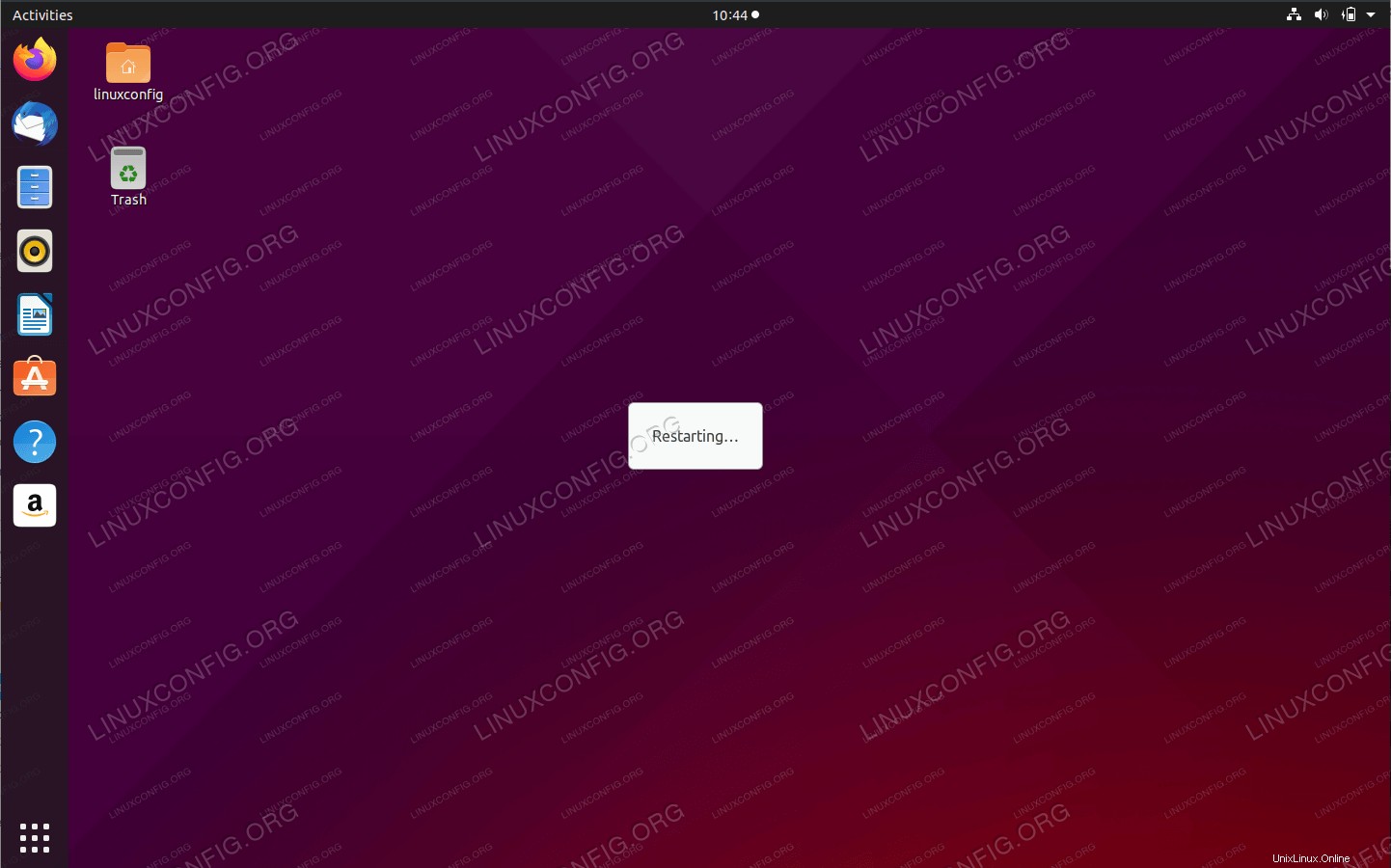
Reinicio de la GUI en Ubuntu 20.04 Focal Fossa
Requisitos de software y convenciones utilizadas
Requisitos de software y convenciones de la línea de comandos de Linux | Categoría | Requisitos, convenciones o versión de software utilizada |
|---|
| Sistema | Ubuntu 20.04 instalado o Ubuntu 20.04 Focal Fossa actualizado |
| Software | capa-gnomo |
| Otro | Acceso privilegiado a su sistema Linux como root o a través de sudo comando. |
| Convenciones | # – requiere que los comandos de Linux dados se ejecuten con privilegios de root, ya sea directamente como usuario root o mediante el uso de sudo comando
$ – requiere que los comandos de Linux dados se ejecuten como un usuario normal sin privilegios |
Cómo reiniciar la GUI en Ubuntu 20.04 instrucciones paso a paso
A veces es necesario reiniciar/recargar la GUI porque es posible que haya realizado algunos cambios que lo requieran. Sin embargo, ocasionalmente se ve obligado a reiniciar la GUI porque se congeló y no desea reiniciar todo el sistema. En cualquier caso, puede encontrar útil parte de la siguiente información.
- El primer método es el menos destructivo, sin embargo, es posible que no brinde el resultado esperado.
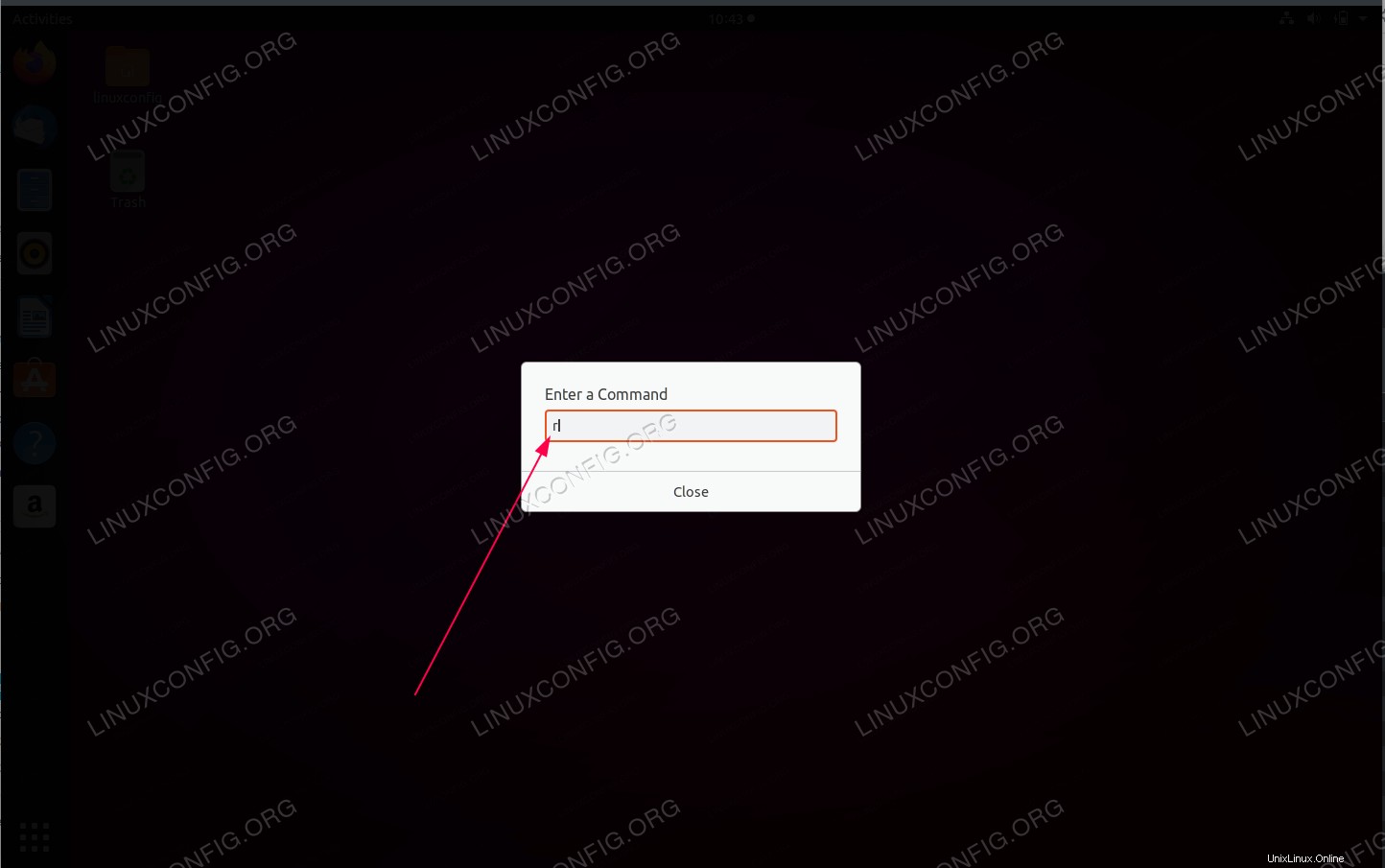 Mientras está conectado a su escritorio GNOME, presione
Mientras está conectado a su escritorio GNOME, presione ALT + F2 combinación de teclas En el Enter a Command caja tipo r y presione Entrar.
- Otra alternativa para hacer el truco de reinicio de la GUI podría ser la más obvia para simplemente volver a iniciar sesión.
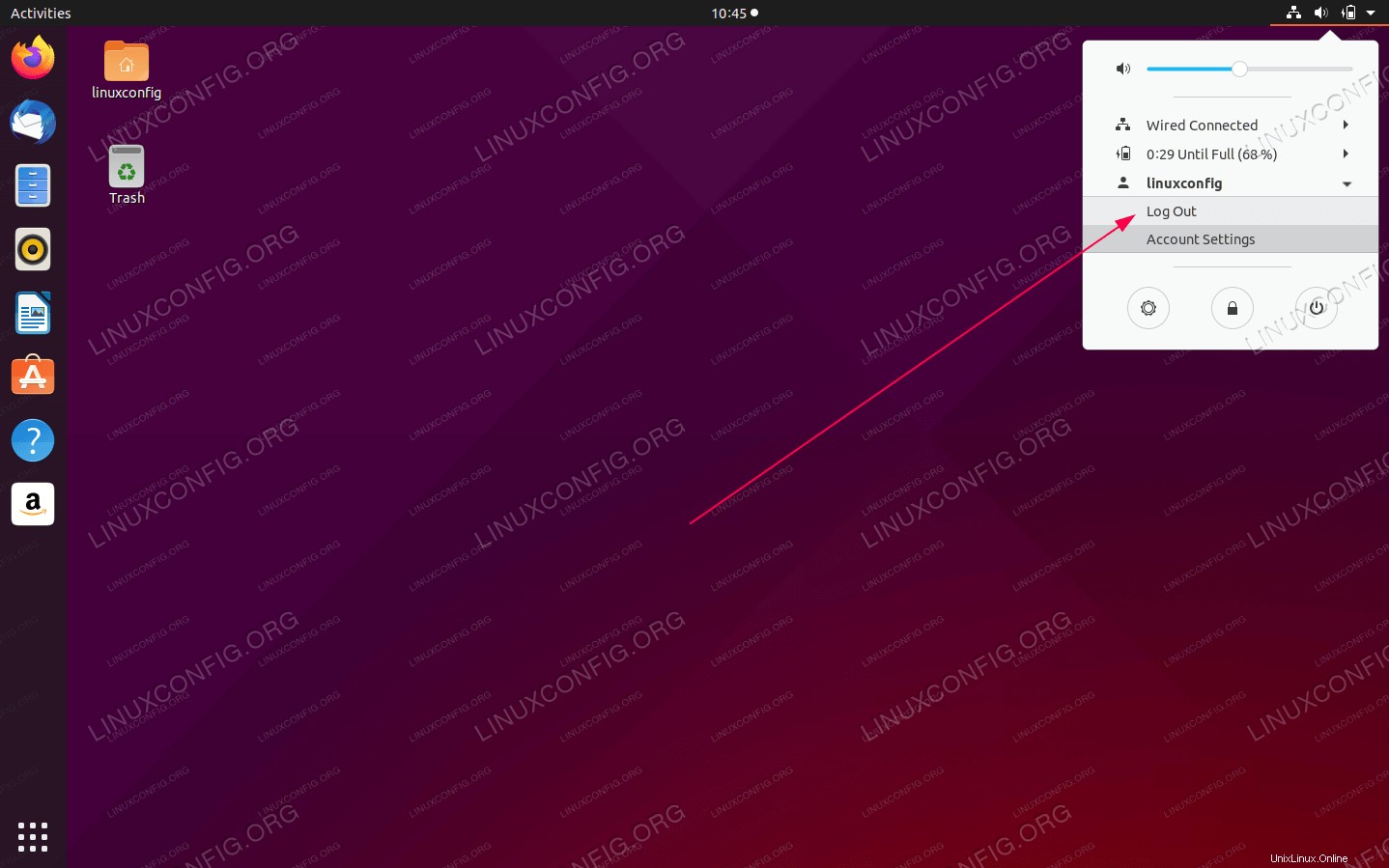 Reinicie la GUI cerrando primero la sesión y, en consecuencia, inicie sesión en el escritorio de la GUI
Reinicie la GUI cerrando primero la sesión y, en consecuencia, inicie sesión en el escritorio de la GUI
- En este escenario simplemente reiniciamos
gnome-shell como usuario sin privilegios. 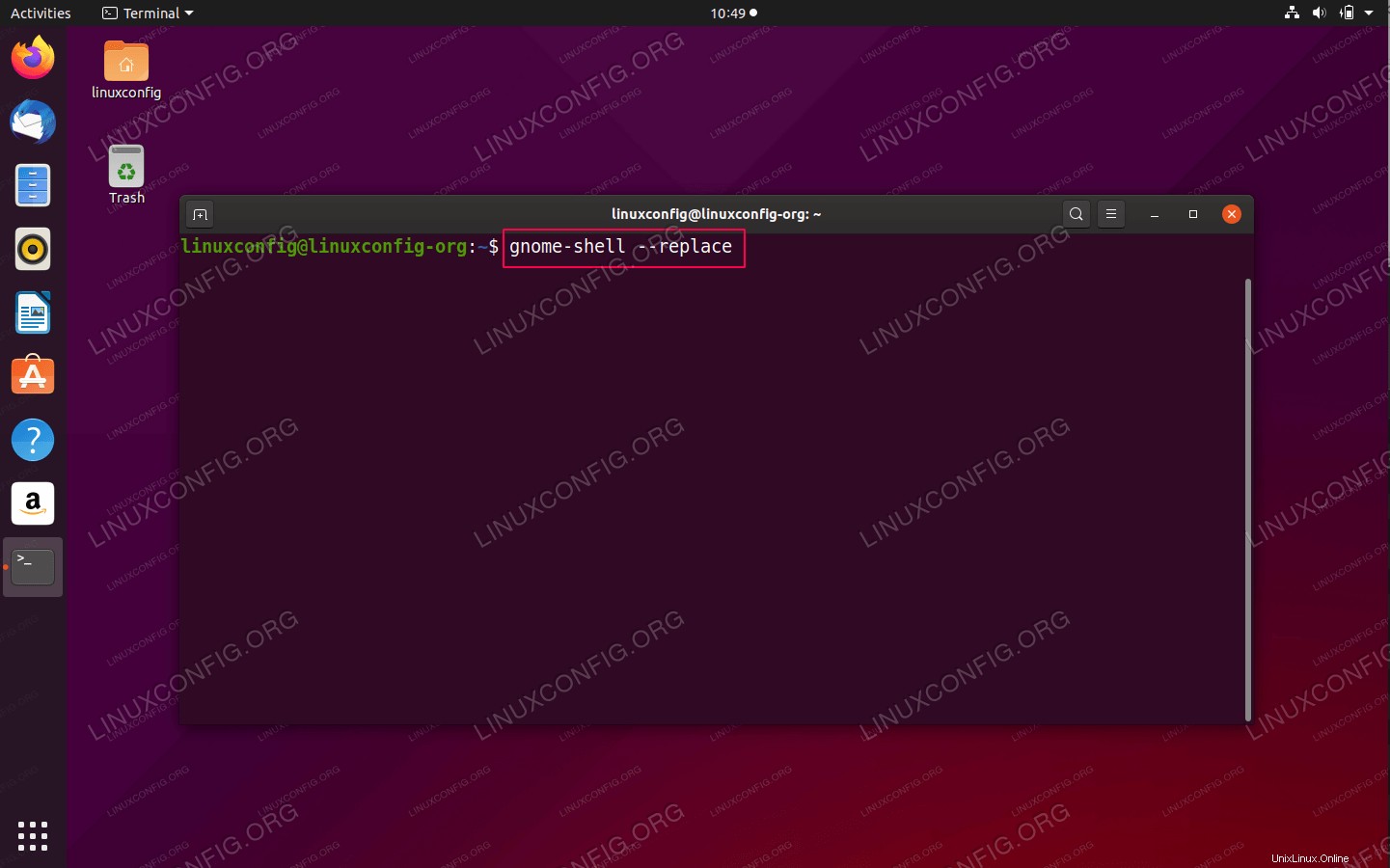 Abra la terminal e ingrese el
Abra la terminal e ingrese el gnome-shell --replace comando.
- Se garantiza que la siguiente solución de reinicio de GUI reiniciará su escritorio incluso si su GUI se congela mientras el sistema aún está funcionando. Sin embargo, necesita
sudo administrativo privilegios 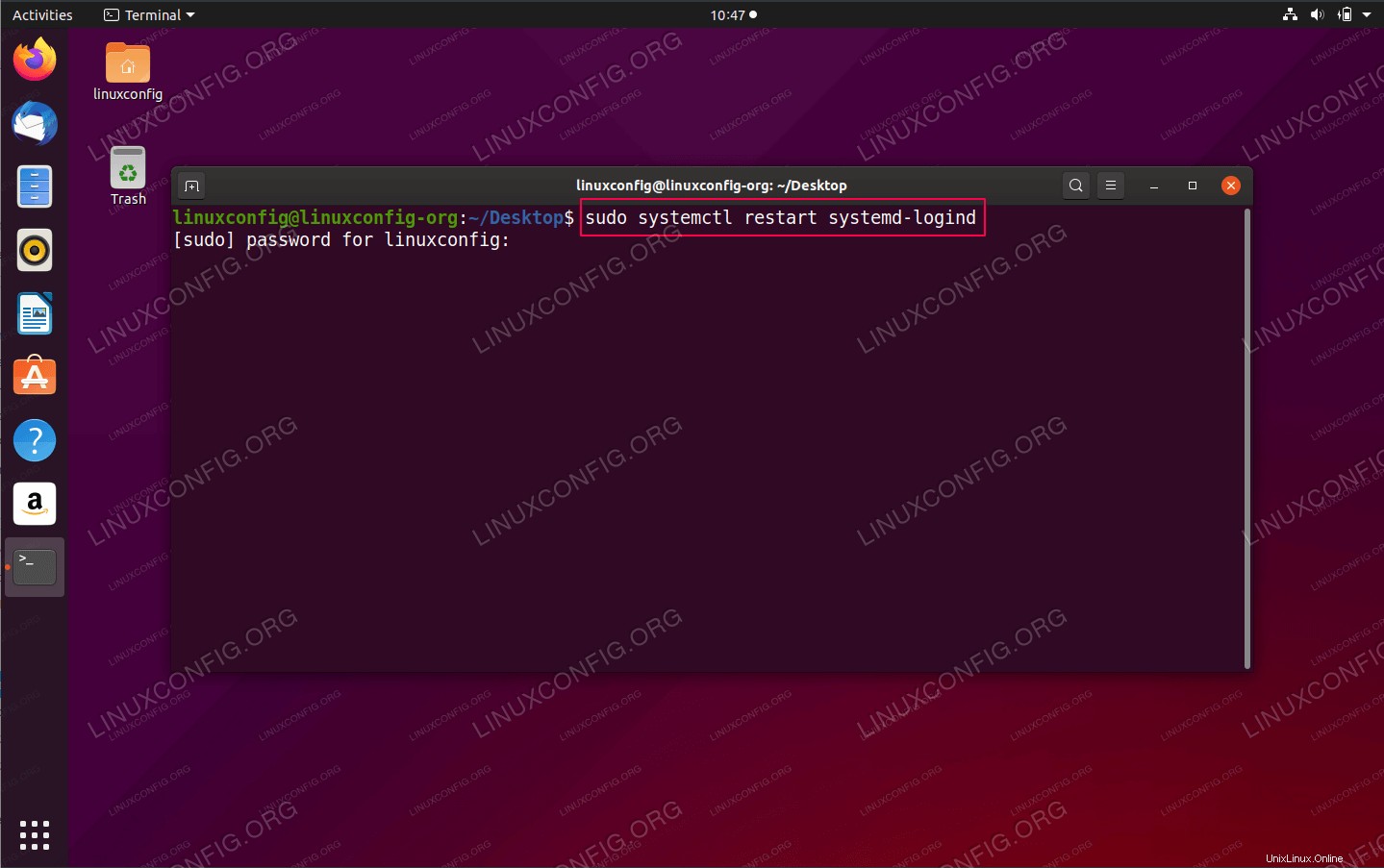 Ingrese
Ingrese sudo systemctl restart systemd-logind comando directamente en la terminal mientras está en GUI. Sin embargo, si su GUI está congelada, es posible que primero deba cambiar a la consola TTY usando CTRL + ALT + F2 , inicie sesión y ejecute el comando desde allí.
- En este método, reiniciaremos el Administrador de visualización que, en consecuencia, también reiniciará el shell de GNOME.
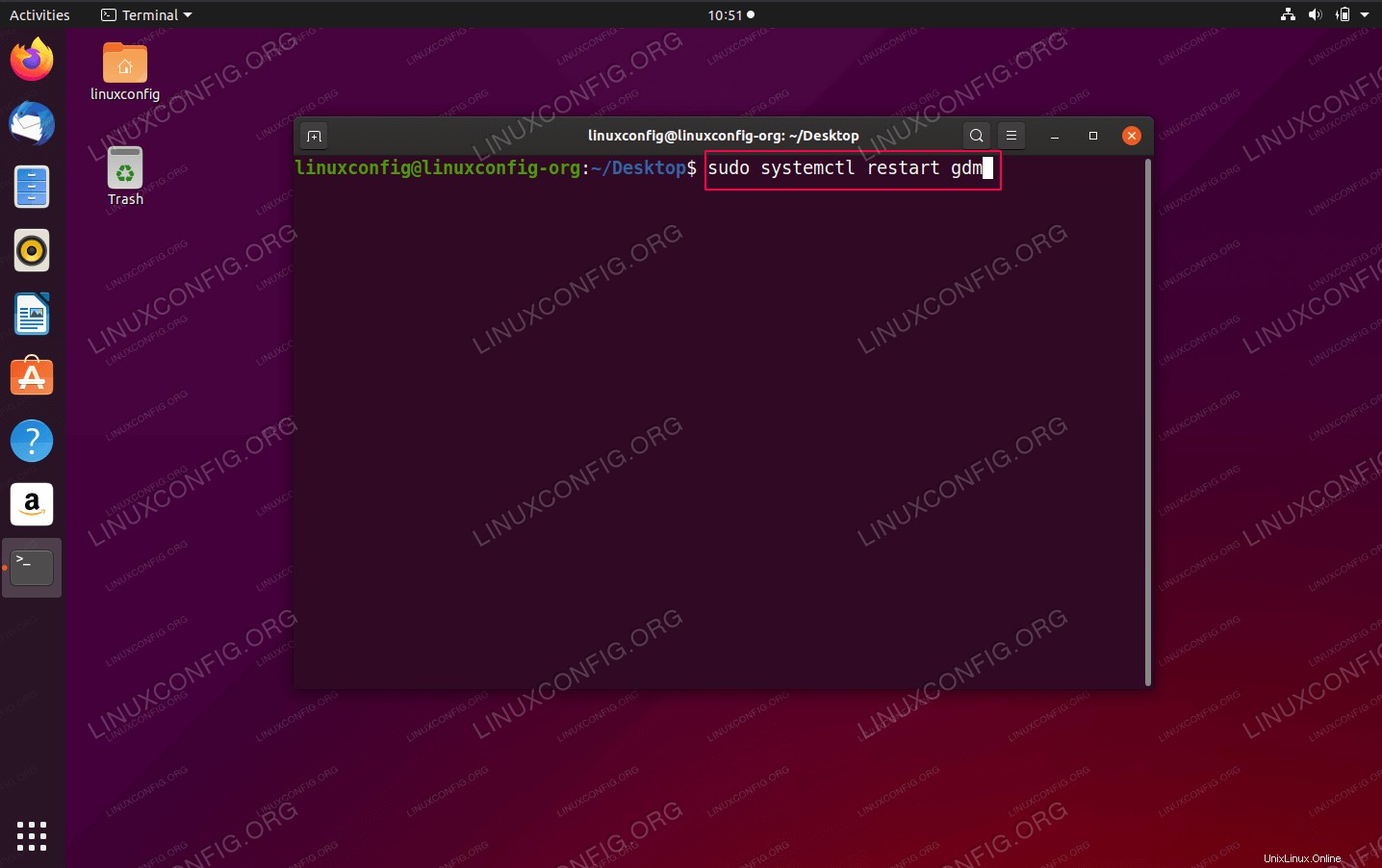 Ya sea desde la GUI y la consola TTY
Ya sea desde la GUI y la consola TTY CTRL + ALT + F2 ejecutar sudo systemctl restart gdm dominio. Sin embargo, si ha implementado el administrador de pantalla LightDM en ese caso, ejecute sudo systemctl restart lightdm comando.
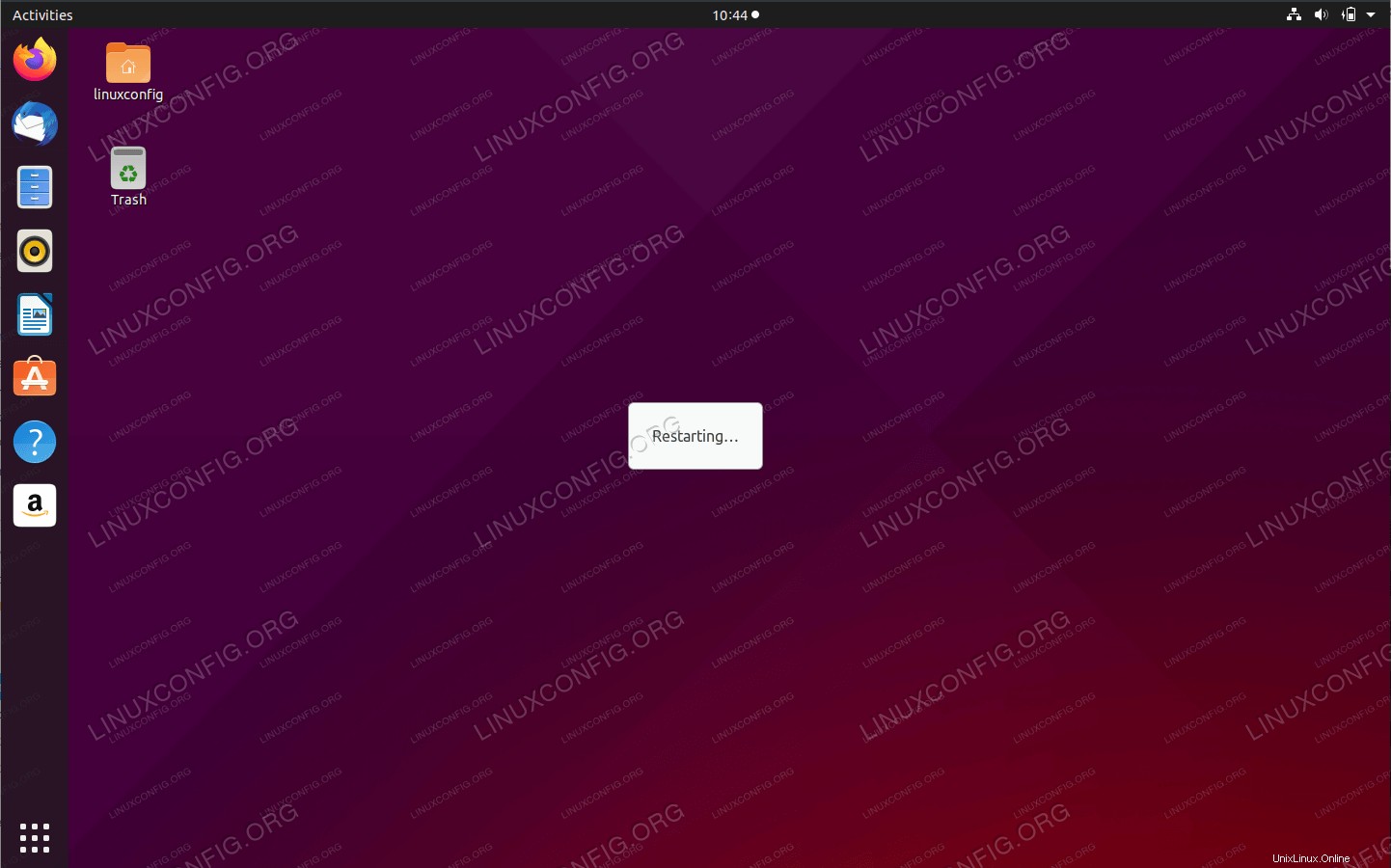 Reinicio de la GUI en Ubuntu 20.04 Focal Fossa
Reinicio de la GUI en Ubuntu 20.04 Focal Fossa 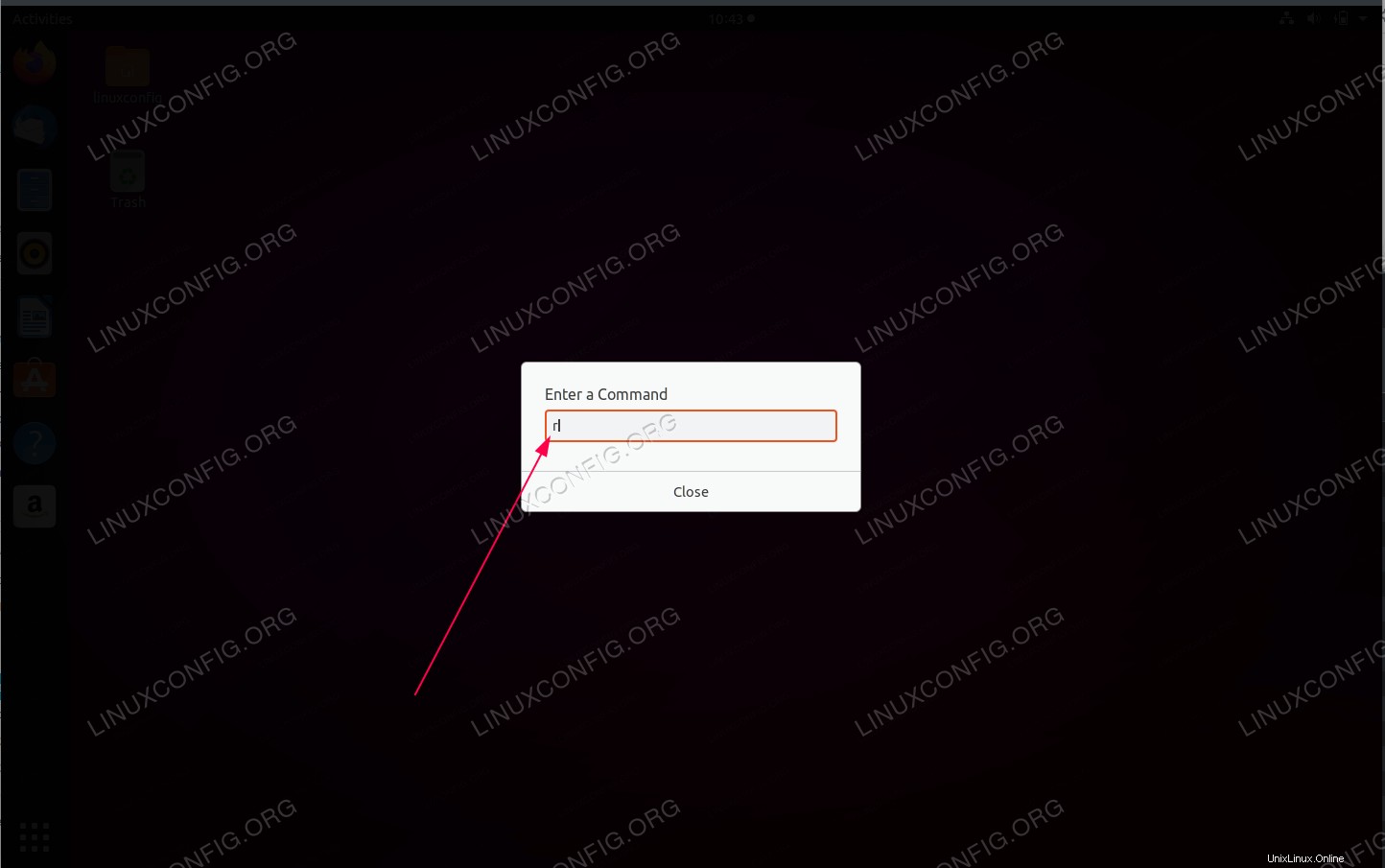 Mientras está conectado a su escritorio GNOME, presione
Mientras está conectado a su escritorio GNOME, presione 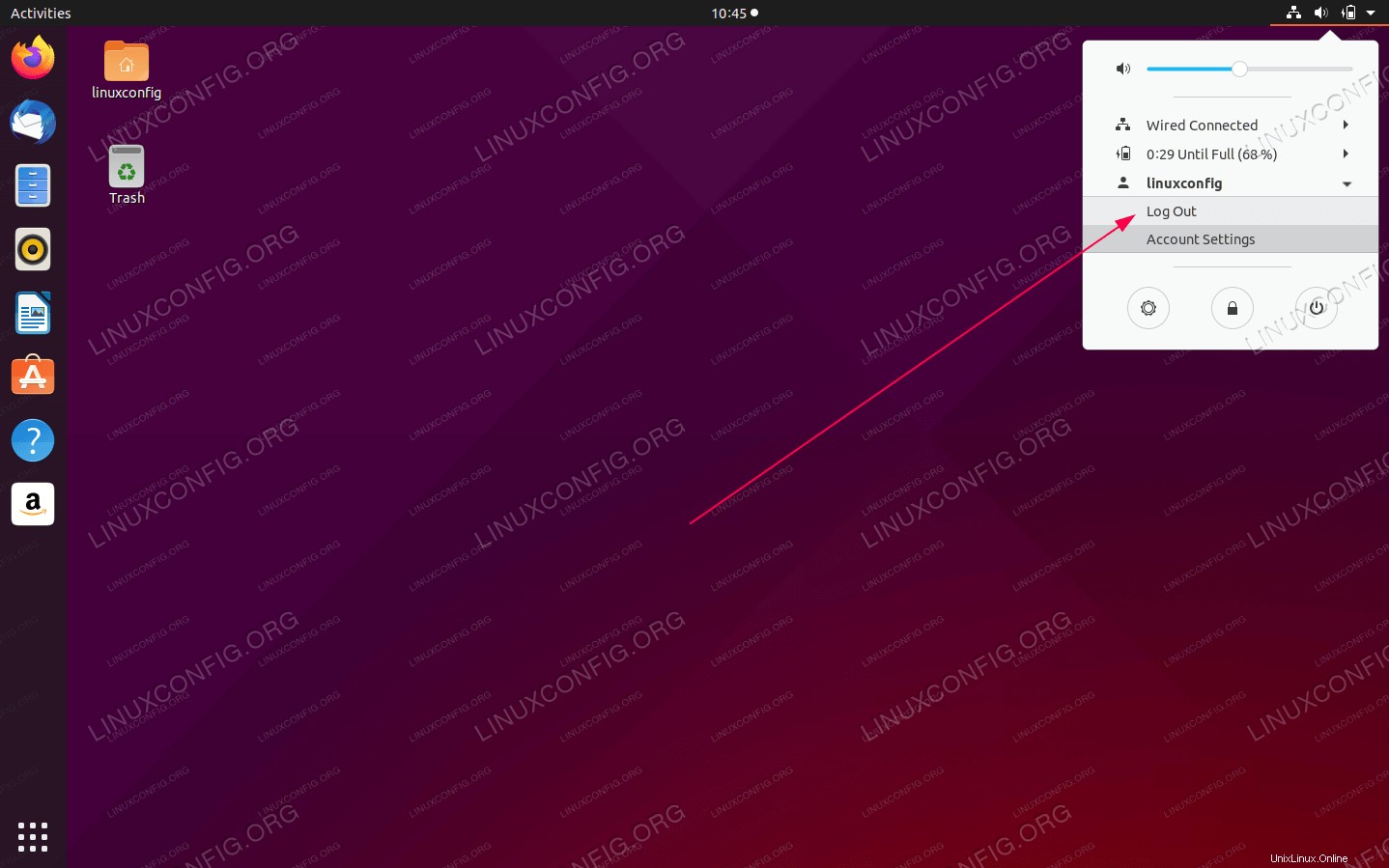 Reinicie la GUI cerrando primero la sesión y, en consecuencia, inicie sesión en el escritorio de la GUI
Reinicie la GUI cerrando primero la sesión y, en consecuencia, inicie sesión en el escritorio de la GUI 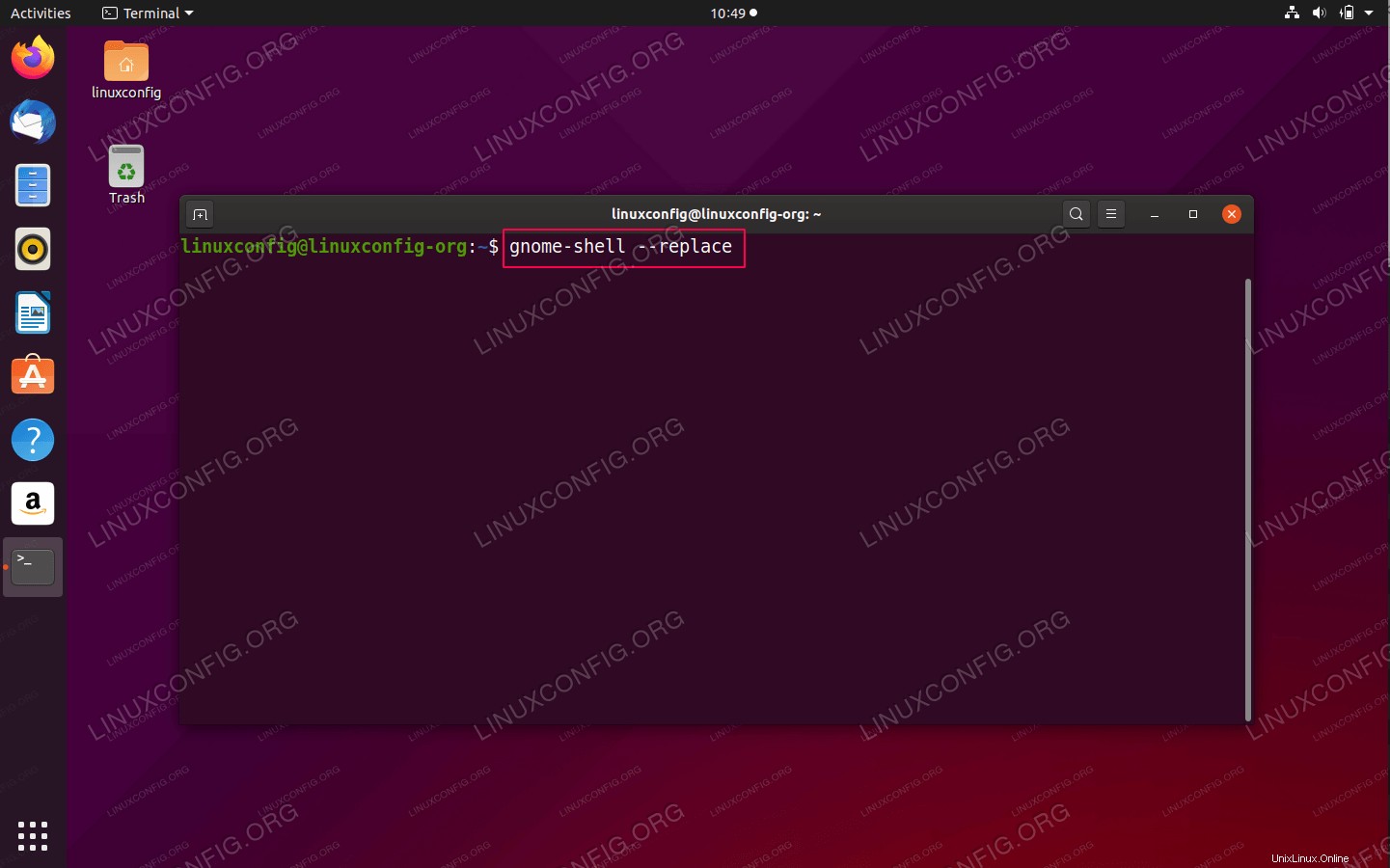 Abra la terminal e ingrese el
Abra la terminal e ingrese el 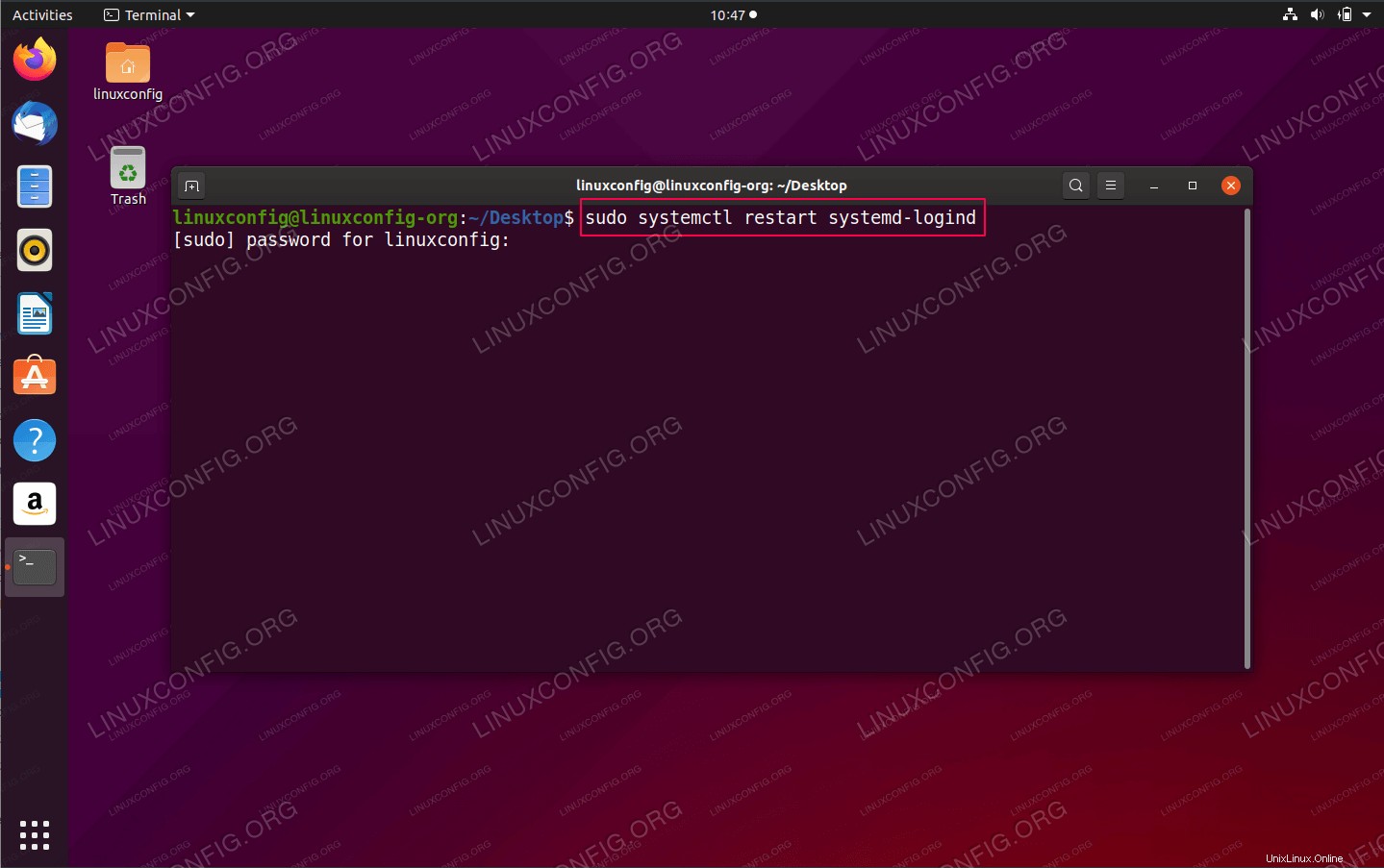 Ingrese
Ingrese 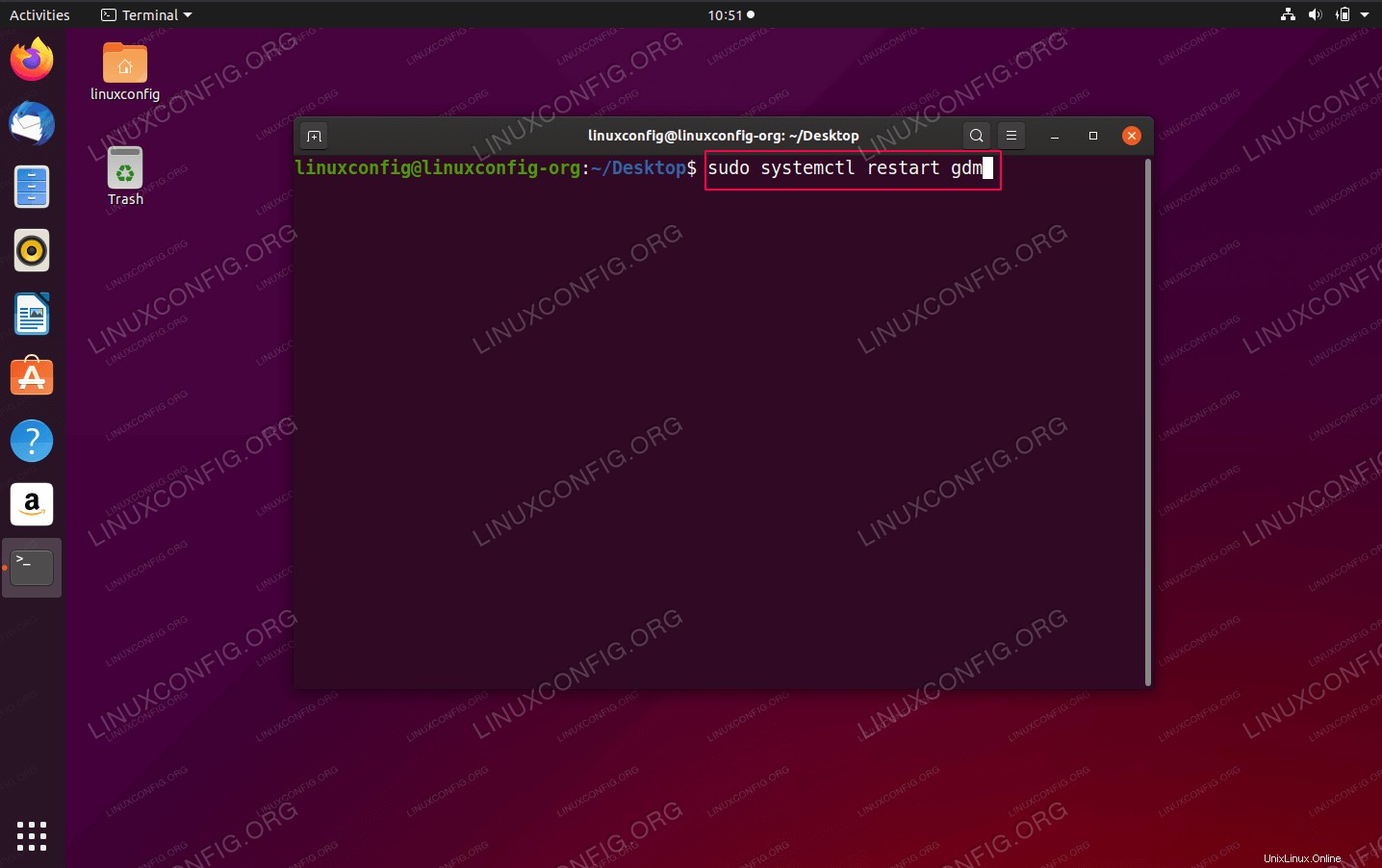 Ya sea desde la GUI y la consola TTY
Ya sea desde la GUI y la consola TTY